חַם

AnyRec Screen Recorder
בחירת צילום מסך חלופית של אייפון/אייפד.
הורדה מאובטחת
כיצד לתקן צילום מסך של אייפון/אייפד לא עובד מבלי לאפס
היי, אני לא מצליח לצלם צילום מסך באייפון 12 Pro שלי. ניסיתי מספר שיטות, אבל עדיין לא עובד. כמו כן, אם אאפס את כל ההגדרות, האם זה ימחק את הנתונים והתוכן שלי?
- מקהילת אפלצילום מסך באייפון/אייפד הוא פונקציה קלה וחשובה מאוד לשמירה והפצת מידע. אתה רק צריך ללחוץ על כפתור הבית/ההפעלה ועל כפתור הגברת עוצמת הקול בו-זמנית ולשחרר אותם במהירות. זה מעצבן שהבעיה של צילום מסך של אייפון/אייפד לא עובד קורה הרבה, במיוחד לאחר עדכון המערכת. שחזור האייפון/אייפד שלך הוא למעשה דרך אפשרית, אבל זה ימחק את כל הנתונים, וזה לא שווה את זה. לפיכך, מאמר זה יציג 5 דרכים יעילות לתיקון בעיית צילום מסך של אייפון/אייפד לא עובד.
4 דרכים קלות לתקן צילום מסך של אייפון/אייפד לא עובד- פתרון 1: בדוק את הדרך לצלם צילומי מסך באייפון/אייפד שלך
- פתרון 2: כפה הפעלה מחדש כאשר צילום מסך של iPhone/iPad לא עובד כשתקוע
- פתרון 3: ודא מספיק מקום אחסון כדי לשמור צילומי מסך
- פתרון 4: פתח את Assistive Touch או 3D Touch כדי לצלם צילום מסך באייפון/אייפד
4 דרכים קלות לתקן צילום מסך של אייפון/אייפד לא עובד
צילומי מסך של אייפון/אייפד לא עובדים יכולים להיגרם מגורמים נפוצים רבים. אין צורך לאפס את המכשיר שלך להגדרות היצרן, אתה יכול לנסות את 4 השיטות היעילות הבאות כדי לתקן צילומי מסך של אייפון/אייפד שלא עובדים.
פתרון 1: בדוק את הדרך לצלם צילומי מסך באייפון/אייפד שלך
לחיצה על כפתור הבית/ההפעלה וכפתור הגברת עוצמת הקול בו זמנית היא הדרך הכללית לצלם צילומי מסך באייפון X ובדגמים מאוחרים יותר. ועבור דגמי אייפון מוקדמים יותר, עליך ללחוץ על כפתור ההפעלה וכפתור הבית ביחד. הנה שני טיפים שכדאי לשים לב אליהם לתיקון צילומי מסך של אייפון/אייפד שלא עובדים.
לחץ על כפתור "הפעלה" שנייה לפני כפתור "בית".
שחרר את שני הכפתורים במהירות בו זמנית לאחר הלחיצה.
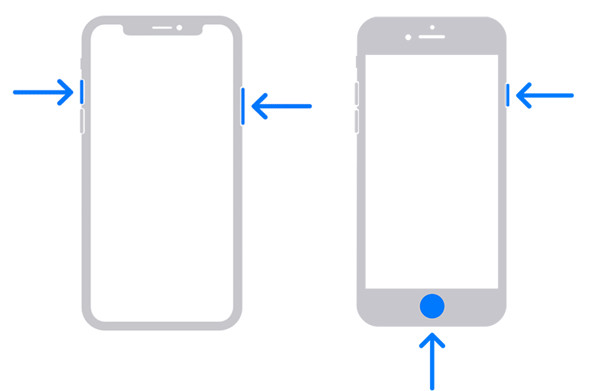
פתרון 2: כפה הפעלה מחדש כאשר צילום מסך של iPhone/iPad לא עובד כשתקוע
כאשר צילומי מסך של אייפון/אייפד לא עובדים כשהמסך או הכפתור תקועים, עליך לאלץ להפעיל מחדש את המכשיר ולסיים את כל התוכניות. להלן הדרכים לסגור דגמי אייפון שונים:
דגמי אייפון 8 ומעלה: לחץ ושחרר במהירות את כפתור "הגברת עוצמת הקול", ולאחר מכן בצע את אותו הדבר ללחצן "הורדת עוצמת הקול". לאחר מכן, לחץ והחזק את כפתור הצד מיד עד שתראה את הלוגו של אפל.
אייפון 7 ואייפון 7 פלוס: לחץ והחזק את כפתורי "הפעלה" ו"הורדת עוצמת הקול" בו-זמנית. לאחר מכן שחרר אותם כאשר הלוגו של אפל מופיע.
אייפון 6 ודגמים מוקדמים יותר: לחץ על כפתורי "בית" ו"הפעלה" בו-זמנית למשך מספר דקות עד שהמסך מציג לוגו של אפל.
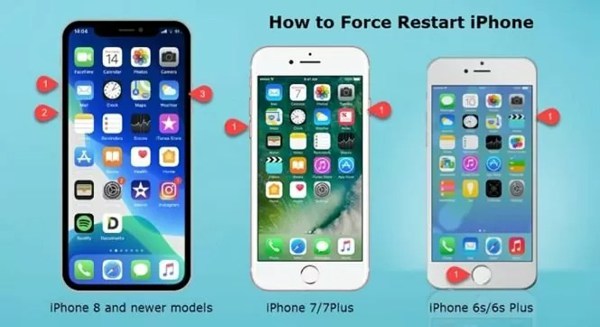
פתרון 3: ודא מספיק מקום אחסון כדי לשמור צילומי מסך
זו הסיבה העיקרית לכך שאינך יכול לשמור את צילומי המסך שלך באייפון/אייפד. אם למכשיר שלך נגמר האחסון, אתה בהחלט לא יכול לצלם צילומי מסך ולשמור אותם. עליך להקיש על "הגדרות" ולהקיש על "כללי". לאחר מכן הקש על "אחסון iPhone/iPad" כדי לראות את כל התוכן והאפליקציות. אתה יכול להקיש ישירות על אפליקציה מסוימת ולנקות את הנתונים כדי לחסוך בשטח אחסון.
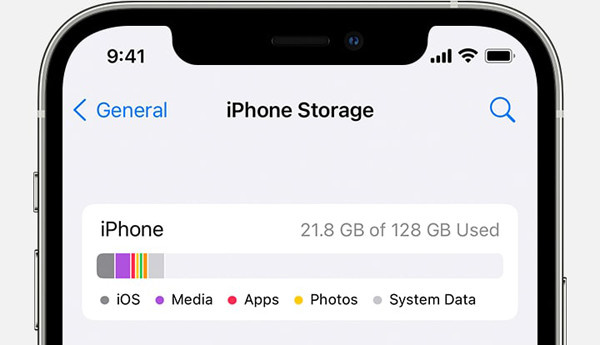
פתרון 4: פתח את Assistive Touch או 3D Touch כדי לצלם צילום מסך באייפון/אייפד
אם צילומי מסך של אייפון/אייפד לא עובדים ללא תגובה ללחצנים, אתה יכול לנסות להפעיל את מגע מסייע/מגע 3D כדי לצלם צילומי מסך בהקשה.
שלב 1.עבור לאפליקציית ההגדרות והקש על "כללי". הקש על "נגישות" ולאחר מכן גלול מטה כדי להקיש על "מגע מסייע" כדי להפעיל פונקציה זו.
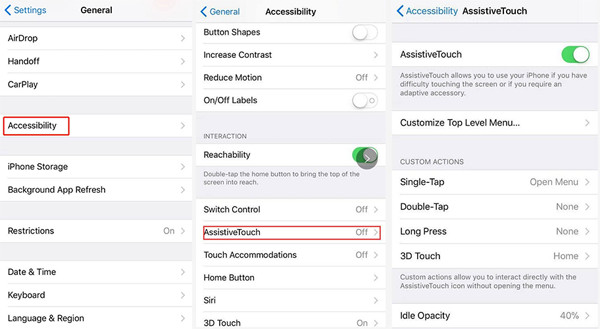
שלב 2.אם ברצונך לפתוח את 3D Touch כדי לצלם צילומי מסך, פשוט עקוב אחר השלבים שהוזכרו ומצא את ה-"3D Touch" ב-"Assistive Touch". לאחר מכן הקש על "צילום מסך" כפעולה שלו.
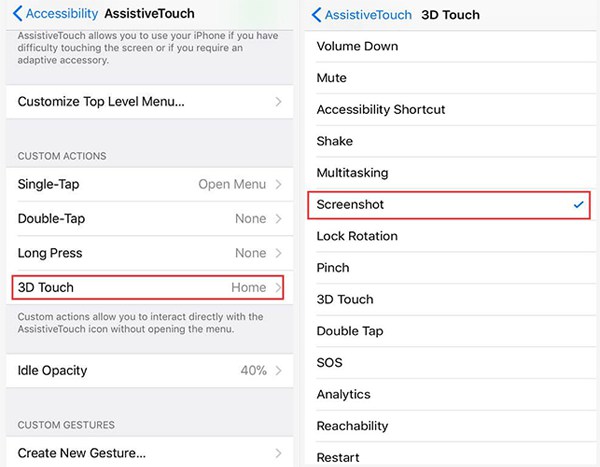
שלב 3.עבור לכל עמוד שתרצה לצלם צילומי מסך באייפון/אייפד. הקש על הכפתור הווירטואלי הלבן והקש על "התקן". לאחר מכן הקש על "עוד" והקש על "צילום מסך". בדרך זו, אתה יכול לצלם צילומי מסך ללא כפתורים כדי לתקן צילומי מסך של אייפון/אייפד שלא עובדים.
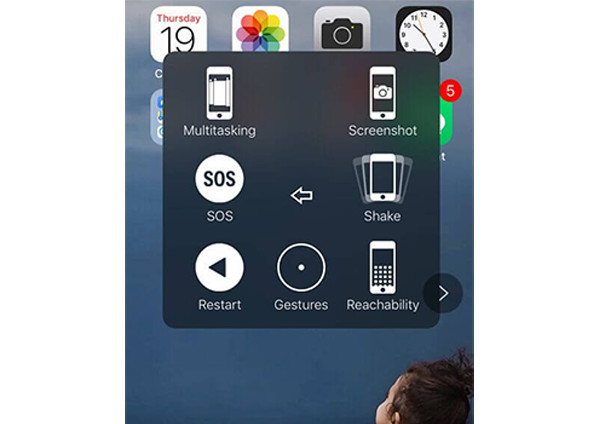
פתור צילום מסך של iPhone/iPad לא עובד דרך כלי חיתוך אחר
מלבד תיקון כלי צילום מסך מובנה של iPhone/iPad לא עובד, אתה יכול גם להשתמש ביישומי צד שלישי כדי לפתור בעיה זו. מקליט מסך AZ הוא לכידת מסך התומכת בצילום מסך באייפון ובאייפד בלחיצה אחת.
שלב 1.הורד והפעל את מקליט מסך AZ באייפון/אייפד שלך. הקש על "הגדרות" כדי לשנות את פורמט ואיכות התמונה. לאחר מכן חזור לשולחן העבודה מבלי לסיים את כלי צילום המסך הזה.
שלב 2.תראה את סמל האפליקציה מרחף על המסך. בכל פעם שאתה רוצה ללכוד את המסך, אתה יכול להקיש על "צילום מסך" כדי צלם צילום מסך של כל המסך.
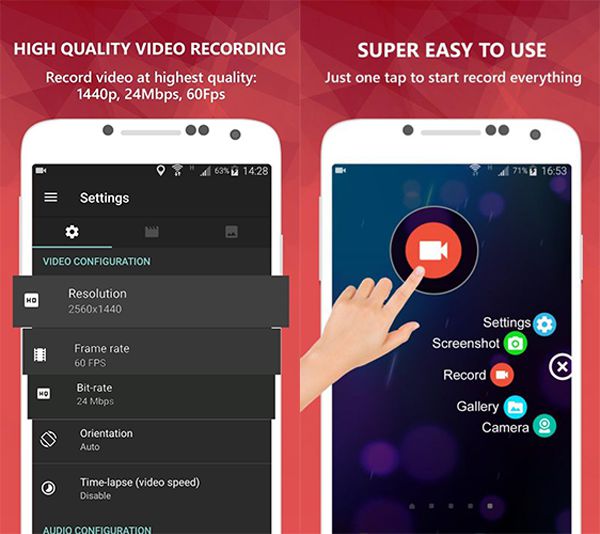

צלם צילומי מסך ב-Windows/Mac בלי שום תקיעה.
צלם וחתוך את צילומי המסך עם האזורים הרצויים.
מסוגל להתאים את פרמטרי התמונה כדי לשמור על איכות גבוהה.
מקשי קיצור לצילום מסך במהירות ובקלות.
כלי עריכה להוספת הערות בצורות שונות.
100% Secure
100% Secure
שאלות נפוצות של צילומי מסך של אייפון/אייפד לא עובדים
-
1. היכן נשמרים צילומי המסך שלי באייפון/אייפד?
לאחר שתצלם צילומי מסך באייפון/אייפד, הם יישמרו אוטומטית באלבום שלך. אתה יכול ללכת לתמונה ולמצוא את קובץ צילום המסך.
-
2. מדוע צילום המסך של העמוד המלא שלי לא עובד באייפון X?
כדאי לשים לב שפונקציית צילום מסך של עמוד מלא זמינה רק עבור דפי אינטרנט. כאשר אתה מצלם את המסך של אתר אינטרנט, אתה יכול לבחור להקליט את כל דף האינטרנט.
-
3. כיצד לתקן צילומי מסך של אייפון/אייפד שלא עובדים על ידי איפוס להגדרות היצרן?
אם צילום המסך של האייפון/אייפד שלך לא עובד כשתקוע, עליך לחבר את המכשיר למחשב. לאחר מכן מצא את המכשיר שלך ב-iTunes, ולחץ על כפתור שחזור iPhone כדי לתקן את זה.
סיכום
כאשר אתה מוצא את צילום המסך של האייפון/אייפד שלך לא עובד ללא תגובה, אתה יכול להשתמש בחמשת הפתרונות שהוזכרו כדי לתקן בעיה זו. מקווה שתוכל לצלם צילומי מסך באייפון/אייפד בצורה חלקה. אם יש לך בעיות, אל תהסס לפנות אלינו.
